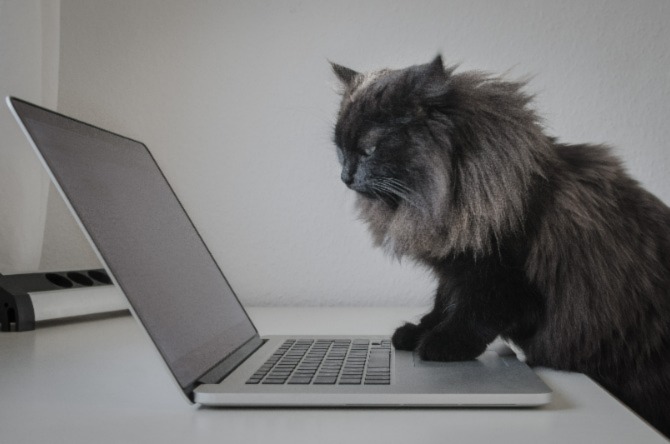
Máy Mac có thể bị xâm nhập không?
Người ta thường nói máy Mac không thể bị xâm nhập nhưng rất tiếc, điều này không đúng. Mặc dù máy Mac có thể không bị xâm phạm thường xuyên như máy tính cá nhân chạy Windows, vẫn có nhiều ví dụ về việc tin tặc thành công trong việc nhắm mục tiêu vào máy Mac, từ các chương trình giả mạo đến khai thác lỗ hổng bảo mật. Sự thật là máy Mac có thể bị xâm nhập và chúng không miễn nhiễm với các mối đe dọa của phần mềm độc hại.
Một trong những lý do lớn nhất khiến máy tính cá nhân chạy Windows thường xuyên bị nhắm đến hơn MacBook đó là thị phần. Tính đến năm 2022, Windows chiếm 76% thị phần toàn cầu về hệ điều hành dành cho thị trường máy tính để bàn, so với khoảng 15% của macOS. Tội phạm mạng chủ yếu hành động vì tiền, nghĩa là chúng thường tập trung nỗ lực vào nơi có cơ hội thu lợi tài chính lớn nhất. Điều này khiến người dùng Windows trở thành mục tiêu sinh lợi hơn nhưng không có nghĩa là người dùng Mac miễn nhiễm với rủi ro.
Nhận thức được rủi ro này, Apple đã nỗ lực đáng kể để gây khó khăn cho tin tặc trong việc giành quyền truy cập vào máy Mac. Các tính năng bảo mật của macOS bao gồm:
- Gatekeeper đảm bảo chỉ phần mềm từ các nguồn đáng tin cậy được phép chạy trên máy Mac của bạn. Khi bạn cố chạy hoặc cài đặt phần mềm từ bên ngoài App Store, Gatekeeper sẽ xác minh và hỏi bạn có muốn tiếp tục hay không.
- Secure Enclave nổi bật với dòng chip M1 và M2, cũng như chip T1 và T2, chẳng hạn như mã hóa và khởi động an toàn.
- XProtect diệt virus tích hợp của Apple có mục đích phát hiện và chặn phần mềm độc hại chạy.
Những tính năng bảo mật này cùng nhau tạo ra những trở ngại lớn đối với tin tặc Mac. Tuy nhiên, bất chấp những biện pháp bảo vệ này, đôi khi tin tặc vẫn phát hiện các lỗ hổng bảo mật có thể dùng để khai thác máy Mac. Những lỗ hổng bảo mật này được gọi là cửa hậu hoặc lỗ hổng bảo mật zero day. Khi các nhà nghiên cứu bảo mật – hoặc tin tặc mũ trắng – phát hiện ra những lỗ hổng này, họ thường thông báo cho Apple để công ty này vá lỗ hổng bảo mật trước khi nó bị khai thác.
Mặc dù Apple thường phản ứng nhanh với các lỗ hổng bảo mật, nhưng cũng có những trường hợp Apple bị chỉ trích vì phản ứng chậm, tạo điều kiện cho kẻ tấn công tiếp tục khai thác các lỗ hổng bảo mật này và khiến người dùng không được bảo vệ.
Máy Mac dễ bị xâm nhập đến mức nào?
Mặc dù việc xâm nhập MacBook tương đối hiếm, vẫn có những trường hợp tấn công thành công được ghi nhận. Các ví dụ nổi bật bao gồm:
Năm 2022, người dùng Apple được khuyến cáo cập nhật MacBook (và iPhone, iPad) của họ ngay lập tức để bảo vệ trước hai lỗ hổng bảo mật cho phép kẻ tấn công kiểm soát hoàn toàn thiết bị của họ. Apple đã nhận được các báo cáo đáng tin cậy rằng tin tặc đang lợi dụng lỗ hổng bảo mật này để tấn công người dùng. Một trong những điểm yếu của phần mềm đã ảnh hưởng đến hạt nhân, là lớp sâu nhất của hệ điều hành. Lỗi còn lại ảnh hưởng đến WebKit, công nghệ cơ bản của trình duyệt web Safari.
Năm 2021, một sinh viên tên là Ryan Pickren đã nhận dạng một lỗ hổng bảo mật nguy hiểm liên quan đến MacBook và báo cáo với Apple. Lỗ hổng này cho phép tin tặc dành quyền kiểm soát camera của người dùng Mac. Apple đã khắc phục sự cố trong macOS Monterey 12.0.1 và tặng sinh viên này phần thưởng 100.000 đô la.
Năm 2019, một nhà nghiên cứu bảo mật mạng tên là Filippo Cavallarin đã nhận dạng một lỗ hổng bảo mật Gatekeeper và cảnh báo Apple. Nếu không được kiểm tra, lỗ hổng bảo mật này có thể cho phép phần mềm độc hại vượt qua tính năng bảo mật của Gatekeeper. Vì lỗ hổng bảo mật không được xử lý trong vòng 90 ngày, Cavallarin đã công khai chi tiết.
Năm 2018 chứng kiến nhiều báo cáo về lỗ hổng Meltdown và Spectre khai thác lỗ hổng bảo mật trong các bộ xử lý của Intel và ARM. Apple xác nhận rằng tất cả các hệ thống Mac và thiết bị iOS đã bị ảnh hưởng, mặc dù không có khai thác nào được biết là đã ảnh hưởng đến khách hàng. Apple đã giảm thiểu rủi ro bằng cách cập nhật hệ điều hành, đóng các khu vực bị phơi nhiễm.
Các loại xâm nhập MacBook
Các ví dụ về xâm nhập MacBook bao gồm:
Khai thác tiền điện tử:
Đây là trường hợp một người nào đó sử dụng bộ xử lý và RAM của máy Mac của bạn để đào tiền điện tử. Việc này có thể khiến MacBook của bạn chạy chậm hơn bình thường đáng kể.
Mã độc tống tiền:
Mã độc tống tiền từ chối quyền truy cập của người dùng vào các chương trình hoặc tập tin trên thiết bị của họ để đổi lấy một khoản thanh toán. Một ví dụ là KeRanger, đó là trường hợp tin tặc mã hóa các tập tin trên máy Mac và sau đó yêu cầu trả tiền để giải mã chúng. Rất may, các nhà nghiên cứu bảo mật mạng đã xác định được KeRanger trước khi nó bắt đầu lây nhiễm máy Mac và trở thành mối đe dọa nghiêm trọng.
Phần mềm gián điệp:
Phần mềm này liên quan đến việc tin tặc cố gắng thu thập các dữ liệu nhạy cảm về bạn, chẳng hạn như thông tin đăng nhập của bạn. Chúng có thể sử dụng trình theo dõi thao tác bàn phím để ghi lại những gì bạn gõ, cho phép chúng lấy được thông tin cần thiết để đăng nhập vào tài khoản của bạn. Trong một ví dụ, phần mềm gián điệp OSX/OpinionSpy đã đánh cắp dữ liệu từ các máy Mac bị lây nhiễm và bán nó trên web tối.
Botnet:
Đây là trường hợp máy tính của bạn trở thành một máy phát thư rác được vận hành từ xa. Ví dụ,botnet ngựa Trojan OSX.FlashBack đã lây nhiễm hơn 600.000 máy tính Mac.
Bằng chứng khái niệm:
Đôi khi mối đe dọa không tự thể hiện trong thế giới thực mà là một bằng chứng khái niệm dựa trên lỗ hổng hoặc lỗ hổng bảo mật trong mã của Apple. Ví dụ, nhóm Dự án Zero của Google đã thiết kế một bằng chứng khái niệm gọi là Buggy Cow có thể giành quyền truy cập vào các phần của macOS nhờ một lỗi trong trình quản lý bộ nhớ của nó. Mặc dù bằng chứng khái niệm không phải là mối đe dọa lớn, nhưng rủi ro là nó có thể bị tội phạm khai thác nếu Apple không đủ nhanh để vá lỗ hổng bảo mật.
Khai thác cổng thông tin:
Các vụ xâm nhập không phải lúc nào cũng là kết quả của phần mềm độc hại được tải xuống máy Mac. Máy Mac có thể bị xâm nhập thông qua cổng USB và Thunderbolt – đó là lý do tại sao bạn luôn phải cẩn thận về những thứ bạn cắm vào máy Mac và tránh để mặc nó không có người giám sát. Ví dụ, trong khai thác checkm8 năm 2019, tin tặc Mac có thể đã giành quyền truy cập vào chip T2 bằng cách cắm cáp USB-C đã sửa đổi. Tương tự, trong trường hợp của Thunderspy, phương thức tấn công được phát hiện năm 2020, một lỗ hổng bảo mật nghiêm trọng trong cổng Thunderbolt có thể cấp cho tin tặc quyền truy cập vào máy Mac.
Rootkit:
Rootkit cho phép tin tặc giành quyền truy cập vào một thiết bị mà không bị phát hiện.

Làm thế nào để biết máy Mac của bạn có bị xâm nhập hay không
Các dấu hiệu cho thấy MacBook bị xâm nhập bao gồm:
Máy Mac của bạn đang chạy chậm không? Nếu vậy, đây có thể là dấu hiệu của phần mềm độc hại hoặc ai đó đang sử dụng máy của bạn để đào tiền điện tử hoặc phát động các cuộc tấn công DDoS.
Quạt có kêu to hơn bình thường không? Đây cũng có thể là dấu hiệu của phần mềm độc hại, khiến hệ thống chạy bị nóng và gây thêm áp lực cho hệ thống cơ học.
Bạn có nhận thấy các thanh công cụ hoặc tiện ích bổ sung mới cho trình duyệt không? Nếu bạn thấy các tiện ích bổ sung ngẫu nhiên mà bạn không cài đặt, điều đó có thể cho thấy máy Mac của bạn đã bị chiếm đoạt và đang chuyển hướng bạn đến các trang web độc hại của bên thứ ba.
Bạn có thấy nhiều cửa sổ bật lên hơn bình thường không? Các quảng cáo xuất hiện thường xuyên hơn có thể là dấu hiệu của phần mềm quảng cáo. Mặc dù không quá nguy hiểm, loại phần mềm độc hại này tạo lợi nhuận từ việc nhấp vào quảng cáo.
Trang chủ của bạn có thay đổi không? Điều này có thể cho thấy một sự chiếm đoạt hệ thống, thường được dùng để dụ bạn đến các trang web nguy hiểm nhằm gây thêm thiệt hại cho hệ điều hành của bạn.
Bạn có được chuyển hướng đến các trình duyệt tìm kiếm khác không? Đây cũng có thể là một dấu hiệu của việc chiếm đoạt hệ thống, lại được dùng để chuyển hướng bạn đến các trang web nguy hiểm mà thông tin của bạn có thể bị đánh cắp và gây thiệt hại lớn hơn.
Bạn không thể truy cập vào các tập tin cá nhân nữa? Đây có thể là kết quả của ngựa Trojan hoặc mã độc tống tiền. Nếu bạn nhận được một ghi chú đòi tiền chuộc hoặc cảnh báo, thì bạn là nạn nhân của mã độc tống tiền – phần mềm độc hại được dùng để tống tiền.
Bạn bè của bạn có nhận được thư rác từ tài khoản của bạn không? Nếu các liên hệ của bạn báo cáo nhận được tin nhắn rác từ bạn qua email hoặc mạng xã hội, điều đó có thể có nghĩa là máy Mac của bạn đã bị lây nhiễm phần mềm độc hại, cố gắng phát tán chính nó hoặc các chương trình độc hại khác tới người dùng.
Mật khẩu của bạn không còn hoạt động? Nếu bạn nhận thấy mật khẩu hoặc câu hỏi bảo mật của bạn đã thay đổi, đó là dấu hiệu cho thấy máy Mac của bạn có thể đã bị xâm nhập.
Thiết bị của bạn bị treo hoặc bị sập nguồn? Phần mềm độc hại hoặc virus có thể gây áp lực lên hệ điều hành của máy tính, gây ra các sự cố chẳng hạn như treo hoặc sập nguồn.
Bạn nhận được các cảnh báo bảo mật kể cả khi không quét máy Mac? Nếu vậy, điều này có thể là dấu hiệu của phần mềm hù dọa – một loại phần mềm độc hại gây áp lực để bạn cài đặt thêm phần mềm độc hại.
Webcam của bạn đang hoạt động kỳ lạ? Nếu bạn nhận thấy các tập tin video hoặc âm thanh mà bạn không tạo trên máy tính hoặc nếu đèn webcam sáng khi bạn không bật, thì đó có thể là dấu hiệu webcam của bạn đã bị xâm nhập (xem bên dưới để biết thêm chi tiết).
Camera Mac có thể bị xâm nhập không?
Nếu bạn đang thắc mắc liệu camera Mac của mình có thể bị xâm nhập hay không, câu trả lời là có. Một ví dụ đáng chú ý diễn ra năm 2020, khi một nhà nghiên cứu bảo mật mạng nhận dạng một lỗ hổng bảo mật trên macOS cho phép kẻ lừa đảo xâm nhập webcam của nạn nhân nếu họ nhấp vào một đường liên kết độc hại. Mặc dù lỗ hổng bảo mật này đã được loại bỏ từ đó, tội phạm mạng vẫn có thể phát hiện những lỗ hổng mới đe dọa không kém. Các dấu hiệu cho thấy camera Mac của bạn đã bị xâm nhập bao gồm:
Đèn chỉ báo webcam bật sáng đột ngột
Nếu đèn chỉ báo webcam của máy Mac của bạn sáng lên thì webcam cũng bật. Nếu camera của bạn tự sáng lên hoặc nhấp nháy, đó có thể là do có sự trục trặc phần mềm hoặc phần cứng, nhưng đó cũng có thể nghĩa là camera trên máy tính xách tay của bạn đang bị xâm nhập.
Bạn nhận thấy các video và hình ảnh đáng ngờ trong thư mục webcam
Nếu bạn phát hiện các video mà bạn không ghi hoặc những hình ảnh mà bạn không chụp, điều đó có thể cho thấy webcam của bạn đã bị xâm nhập. Vị trí có nhiều khả năng nhất cho các tập tin phương tiện đáng ngờ là Thư viện Photo Booth. Sau đây là cách kiểm tra:
- Trong menu Finder, chọn “Go” (Đi) và nhấp vào “Go to Folder” (Đi tới thư mục)
- Nhập đường dẫn sau và nhấp vào “Go”: ~/Pictures/Photo Booth Library/Pictures
- Nhấp vào thư mục “Photos Library” (Thư viện ảnh)
- Nhấp vào thư mục “Photos Library” (Thư viện ảnh) và tìm bất cứ ảnh hoặc video nào mà bạn không nhận ra
Tuy nhiên, tội phạm mạng có thể lưu trữ hình ảnh và video trong các thư mục ngẫu nhiên trên máy Mac của bạn. Do đó, nếu bạn không tìm thấy tài liệu phương tiện đáng ngờ trong thư mục Thư viện ảnh, điều đó không nhất thiết có nghĩa là thiết bị của bạn an toàn trước tin tặc.
Lưu lượng mạng tăng đột ngột
Nếu lưu lượng mạng của bạn tăng ngẫu nhiên, điều đó có thể có nghĩa là ai đó đang truyền nguồn cấp dữ liệu từ camera web của bạn qua internet. Để kiểm tra lưu lượng mạng của bạn:
- Trong thư mục Applications (Ứng dụng), nhấp vào “Utilities” (Tiện ích)
- Khởi chạy Activity Monitor (Trình giám sát hoạt động) và nhấp vào tab “Network” (Mạng)
- Tìm kiếm các hoạt động có mức sử dụng mạng cao đáng ngờ
Bạn nhận được một ghi chú tống tiền
Sau khi xâm nhập vào camera trên máy Mac của bạn, tội phạm mạng có thể email cho bạn một ghi chú tống tiền hoặc để lại một ghi chú trên thiết bị của bạn. Thông thường, chúng yêu cầu một khoản thanh toán để đổi lấy việc không công bố các ảnh và video đã được ghi. Trước khi trả tiền chuộc, bạn hãy tự hỏi: "Camera của mình có thực sự bị xâm nhập không?" Dừng lại một lát trước khi trả lời hoặc chuyển bất kỳ khoản tiền nào. Tội phạm mạng thường lừa mọi người tin rằng họ đã bị theo dõi kể cả khi không xâm nhập được vào camera của họ.
iCloud của bạn có thể bị xâm nhập không?
Là người dùng Apple, bạn có thể sử dụng iCloud để sao lưu các tập tin quan trọng. Giống như hầu hết các sản phẩm của Apple, iCloud được coi là rất an toàn nhưng điều này không có nghĩa là các tài khoản cá nhân miễn nhiễm với xâm nhập. Cuối cùng, tất cả những gì ai đó phải làm để giành quyền truy cập vào iCloud của bạn là tìm ra mật khẩu của bạn. Một số cách mà tin tặc có thể làm điều này bao gồm:
Tấn công giả mạo – ví dụ, tạo các trang web giả mạo giống iCloud.com để lừa người dùng tiết lộ chi tiết của họ để tin tặc có thể sử dụng.
Ứng dụng độc hại – Apple coi phần mềm độc hại là rất nghiêm trọng và làm rất tốt trong việc bảo vệ App Store. Nhưng như với Play Store của Google, các ứng dụng bị lây nhiễm phần mềm độc hại đôi khi có thể lọt qua và được dùng để đánh cắp mật khẩu của bạn.
Máy tính bị xâm phạm – Nếu bạn sử dụng tài khoản iCloud trên các thiết bị không phải của Apple, bạn có thể tự đặt mình vào rủi ro. Trong khi phần mềm độc hại tương đối hiếm trên các thiết bị của Apple, chúng lại phổ biến hơn trên các thiết bị chạy Windows.
Trình theo dõi thao tác bàn phím và Trojan truy cập từ xa – Cả hai đều có thể được dùng để đánh cắp mật khẩu iCloud của bạn khi bạn đăng nhập.
Điểm truy cập Wi-Fi công cộng không được mã hóa – Việc kết nối với Wi-Fi công cộng không được mã hóa có thể tiềm ẩn rủi ro cho tài khoản iCloud của bạn. Một rủi ro là tấn công xen giữa, trong đó tin tặc chặn mật khẩu của bạn sau khi bạn nhập nó vào thiết bị nhưng trước khi nó đến được tài khoản iCloud của bạn. Một rủi ro khác là chiếm đoạt phiên, đây là trường hợp cookie được dùng để duy trì đăng nhập của bạn vào tài khoản iCloud bị đánh cắp. Khi đó, tin tặc có thể sử dụng cookie này để đăng nhập vào tài khoản của bạn trên thiết bị khác.
Sử dụng cùng chi tiết đăng nhập cho nhiều tài khoản – Chỉ cần một trong những trang web đó dính vào một vụ vi phạm dữ liệu là thông tin đăng nhập mà bạn sử dụng cho tài khoản iCloud sẽ bị lộ vĩnh viễn. Tin tặc cũng có thể sử dụng các chương trình phần mềm để thực hiện các lần thử lặp lại nhằm bẻ khóa cả mật khẩu iCloud và câu hỏi bảo mật.
Làm thế nào để nhận biết iCloud của bạn đã bị xâm nhập
Tùy thuộc vào mục đích của xâm nhập, ai đó có thể giành quyền truy cập vào tài khoản iCloud của bạn mà bạn không biết. Tuy nhiên, có những dấu hiệu cần chú ý bao gồm:
- Bạn nhận được email từ Apple thông báo rằng ai đó đã đăng nhập vào tài khoản của bạn bằng một thiết bị không xác định hoặc rằng mật khẩu của bạn đã bị thay đổi.
- Mật khẩu của bạn không còn hoạt động.
- Chi tiết tài khoản của bạn đã bị thay đổi.
- Bạn phát hiện các giao dịch mua được thực hiện trên iTunes hoặc App Store mà bạn không nhận ra.
- Thiết bị Apple của bạn bị khóa hoặc đã được đặt ở Chế độ mất.
Nếu bạn lo lắng iCloud của mình có thể đã bị xâm nhập, bạn nên:
- Thử đăng nhập vào tài khoản iCloud của bạn. Nếu điều này không thể thực hiện được, thử đặt lại mật khẩu hoặc mở khóa tài khoản của bạn bằng câu hỏi bảo mật.
- Nếu bạn đăng nhập được, hãy đổi mật khẩu ngay lập tức. Điều quan trọng là chọn một mật khẩu mạnh.
- Nếu bạn có thẻ tín dụng được liên kết với tài khoản iCloud của bạn, hãy chặn nó càng sớm càng tốt để ngăn chặn tội phạm mạng phát sinh thêm chi phí.
- Kiểm tra thông tin liên quan đến tài khoản của bạn. Cập nhật bất cứ thông tin nào có thể đã bị thay đổi. Xem lại các câu hỏi bảo mật của bạn để đảm bảo chúng không dễ đoán.
- Nếu tài khoản iCloud của bạn đã bị xâm nhập, vấn đề có thể bắt nguồn từ địa chỉ email được liên kết. Kiểm tra tài khoản email để xem nó có bị xâm phạm hay không và thay đổi mật khẩu nếu cần thiết.
- Nếu bạn chưa sử dụng Xác thực 2 yếu tố (2FA), hãy thiết lập ngay.
Với số lượng người dùng mà iCloud có, không có gì ngạc nhiên khi nó là mục tiêu của tin tặc. Bất cứ nơi nào mọi người lưu trữ thông tin có giá trị, tin tặc sẽ muốn đánh cắp thông tin đó để kiếm lợi tài chính.
Làm thế nào để bảo vệ máy Mac của bạn khỏi tin tặc
Để giảm nguy cơ MacBook bị xâm nhập, sau đây là một số mẹo bạn cần làm theo:
Kết nối máy Mac của bạn với bộ định tuyến thay vì modem băng thông rộng
Việc kết nối máy Mac trực tiếp với modem băng thông rộng nghĩa là máy tính của bạn sẽ nhận được một địa chỉ IP công khai từ modem. Điều này khiến nó dễ bị quét ngẫu nhiên qua internet. Kết nối máy Mac của bạn với bộ định tuyến là tùy chọn an toàn hơn vì bộ định tuyến sử dụng chức năng chuyển đổi địa chỉ mạng để gán một địa chỉ IP cho máy Mac của bạn mà chỉ có thể truy cập được từ bên trong mạng gia đình của bạn.
Sử dụng mã hóa để ngăn chặn tin tặc xâm nhập vào mạng không dây của bạn
Mã hóa ngụy trang các dữ liệu truyền không dây của bạn thành dữ liệu rác và chỉ có thể trả lại dạng ban đầu bằng khóa ASCII mà bạn chọn. Mã hóa WPA2 đòi hỏi rất nhiều thời gian, công sức và sức mạnh tính toán để tìm ra khóa mã hóa của bạn.
Thiết lập máy Mac của bạn để tự động tải xuống các bản cập nhật hệ thống
Để thực hiện điều này:
- Nhấp vào logo Apple ở góc trên bên trái của màn hình và chọn "System Preferences" (Tùy chọn hệ thống).
- Trong cửa sổ "Tùy chọn hệ thống", hãy nhấp vào bảng App Store.
- Đánh dấu vào ô "Automatically Check for Updates" (Tự động kiểm tra các bản cập nhật) và "Download Newly Available Updates in the Background" (Tải xuống các bản cập nhật mới có sẵn dưới nền).
- Đánh dấu vào “Install OS X Updates” (Cài đặt các bản cập nhật OS X) để cài đặt bản cập nhật tự động. Điều này sẽ bảo đảm rằng máy tính của bạn nhận được các bản cập nhật bảo mật ngay khi chúng được phát hành.
Bật tường lửa phần mềm tích hợp của máy Mac
Mở menu "System Preferences" (Tùy chọn hệ thống) và nhấp vào biểu tượng "Security & Privacy" (Bảo mật và Quyền riêng tư) dưới tiêu đề "Personal" (Cá nhân). Chọn tab "Firewall" (Tường lửa) ở trên cùng của cửa sổ và nhấp vào nút "Start" (Bắt đầu) để bật tường lửa. Nhấp vào nút "Advanced" (Nâng cao) để chọn các chương trình và dịch vụ mà bạn muốn cho phép đi qua tường lửa.
Sử dụng tài khoản người dùng giới hạn thay vì tài khoản quản trị viên
Việc này sẽ ngăn phần mềm tự động cài đặt nó vào máy tính của bạn mà không có sự cho phép của bạn, vì bạn phải sử dụng mật khẩu quản trị viên theo cách thủ công khi muốn cài đặt phần mềm.
Thực hành an toàn mạng khi bạn sử dụng máy Mac
Ví dụ, tránh nhấp vào các đường liên kết trong tin nhắn email và đọc các đánh giá đáng tin cậy trước khi tải xuống phần mềm lạ. Khi truy cập một trang web yêu cầu các chi tiết tài khoản nhạy cảm, luôn nhập URL trực tiếp vào trình duyệt của bạn hoặc sử dụng dấu trang của trình duyệt. Tìm các chỉ báo bảo mật như chứng chỉ SSL, nghĩa là URL phải là HTTPS, không phải HTTP.
Sử dụng phần mềm diệt virus chất lượng tốt
Một phần mềm diệt virus mạnh và cập nhật cho Mac sẽ bảo vệ hoạt động duyệt web, các thanh toán, trò chuyện và dữ liệu của bạn với khả năng bảo mật đảm bảo hiệu suất tối ưu cho máy Mac. Nó cũng sẽ kiểm tra từng trang web mà bạn truy cập để ngăn bạn trở thành nạn nhân của các mối đe dọa mạng chẳng hạn như các cuộc tấn công giả mạo.
Các sản phẩm liên quan:
- Kaspersky Premium – Chi tiết về sản phẩm
- Tải xuống bản dùng thử miễn phí Kaspersky Antivirus Premium
Đọc thêm:





